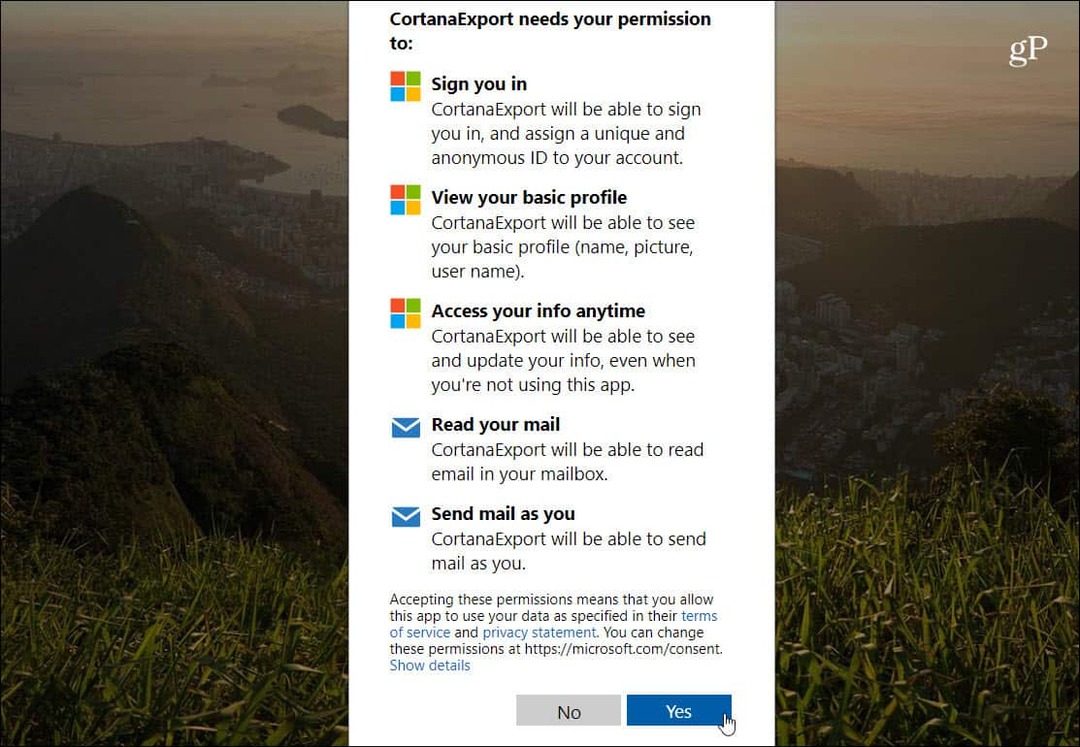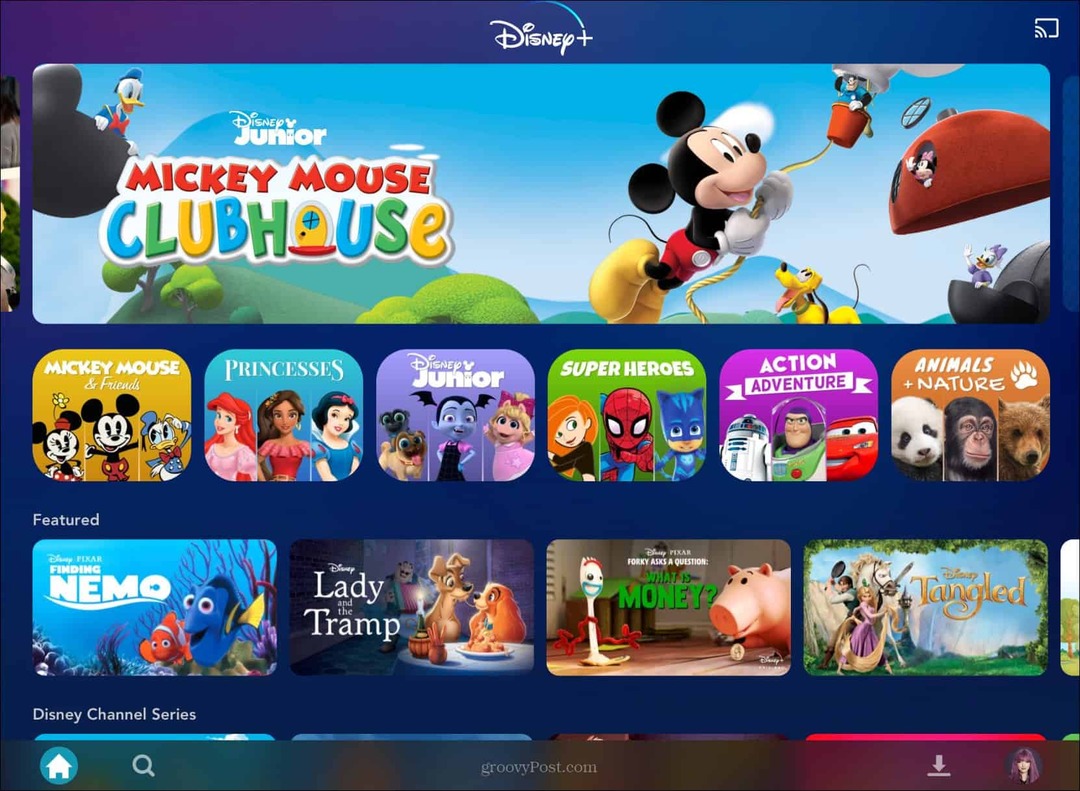Jak přidat nebo odebrat kartu z Apple Pay
Jablko Apple Platit Hrdina / / October 05, 2023

Publikováno

Apple Pay umožňuje provádět platby pomocí iPhonu, iPadu, Apple Watch nebo Macu. Zde je návod, jak přidat nebo odebrat kartu z Apple Pay.
Je to něco, co používám pořád, ale dodnes provedení platby pomocí Apple Pay pouhé poklepání na Apple Watch nebo iPhone poblíž čtečky karet mi stále připadá jako kouzlo. Opravdu se nemusím bát, že si vzpomenu na svou peněženku, když odcházím z domu, protože vím, že už ji mám připoutanou na zápěstí nebo v zadní kapse. Dokonce mohu používat Apple Pay k platbám na svém Macu pouhým stisknutím tlačítka Dotykové tlačítko ID.
Pokud chcete používat Apple Pay, budete muset nejprve přidat nějaké karty do aplikace Peněženka. A pokud budete trochu spokojeni, můžete kdykoli odebrat karty z Apple Pay, pokud je nepoužíváte. Pokud jste připraveni udělat placení za věci trochu jako kouzlo, pak zde je návod, jak přidat nebo odebrat kartu z Apple Pay.
Jak přidat kartu do Apple Pay na iPhone
Pokud plánujete na svém iPhonu používat Apple Pay, budete muset do aplikace Wallet přidat debetní nebo kreditní kartu. To vám umožní používat Apple Pay k platbám těmito kartami.
Přidání karty do Apple Pay na iPhone:
- Otevři Peněženka aplikace.
- Klepněte na + (plus) tlačítko v horní části obrazovky.
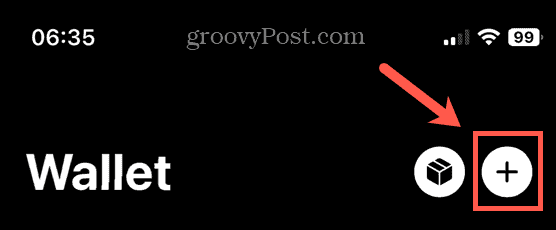
- Pokud chcete použít kartu, kterou jste přidali dříve, klepněte na Předchozí karty.
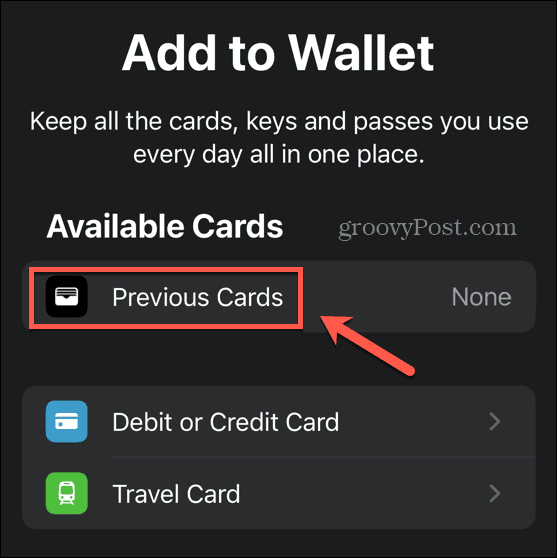
- Chcete-li přidat novou kartu, klepněte na Debetní nebo kreditní karta.
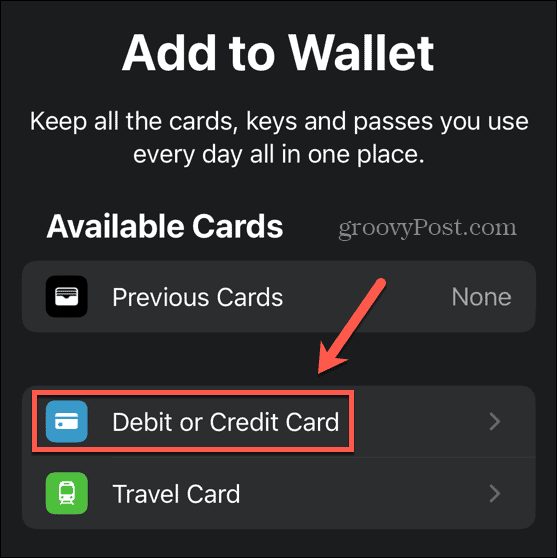
- Klepněte Pokračovat.
- Naskenujte svou kartu a automaticky přidejte číslo, nebo klepněte na Zadejte podrobnosti o kartě ručně zapsat je.
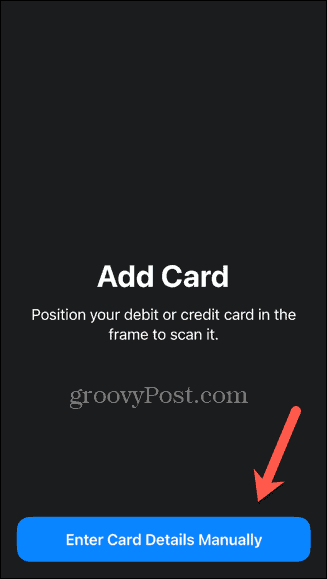
- Postupujte podle pokynů na obrazovce a ověřte podrobnosti o své kartě u vydavatele karty.
- Po dokončení můžete kartu používat v Apple Pay na vašem iPhone.
Jak přidat kartu do Apple Pay na Apple Watch
Možnost provádět platby pomocí Apple Watch je neuvěřitelně pohodlná; když chcete provést platbu, nemusíte ani vytahovat svůj iPhone.
Přidání karty do Apple Pay na Apple Watch:
- Otevři Hodinky aplikace na vašem iPhone.
- V Moje hodinky přejděte dolů a vyberte Peněženka a Apple Pay.
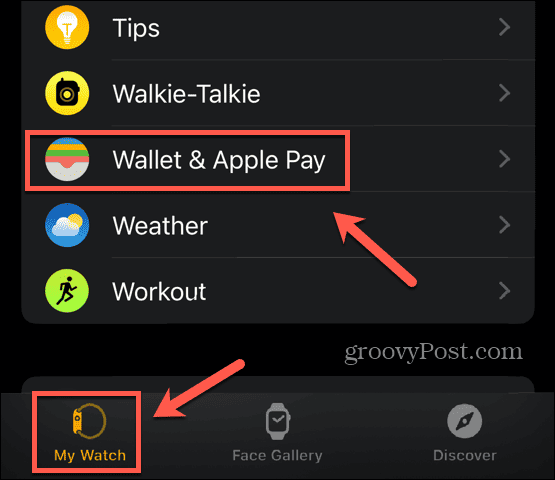
- Pokud jste již přidali karty do Apple Pay na vašem iPhone, klepněte na Přidat a přidejte je do Apple Watch.
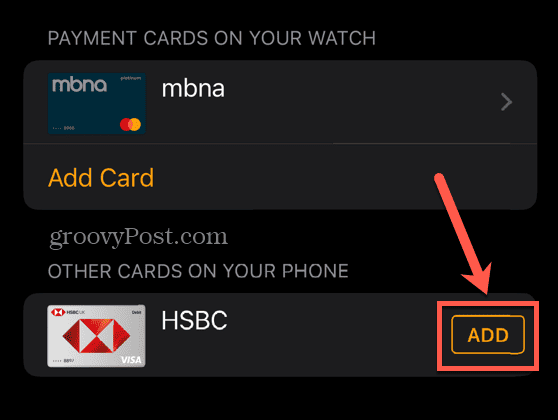
- Chcete-li přidat novou kartu, klepněte na Přidat kartu.
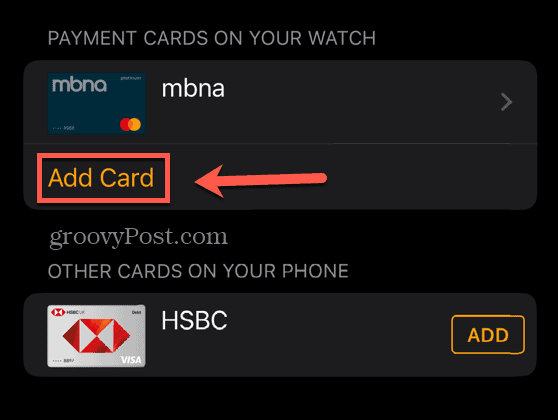
- Klepnutím přidejte kartu, kterou jste dříve použili Předchozí karty nebo klepněte Debetní nebo kreditní karta přidat nový.
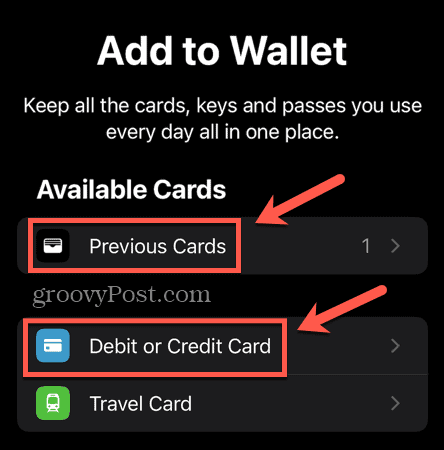
- Klepněte Pokračovat.
- Naskenujte kartu nebo klepněte Zadejte podrobnosti o kartě ručně.
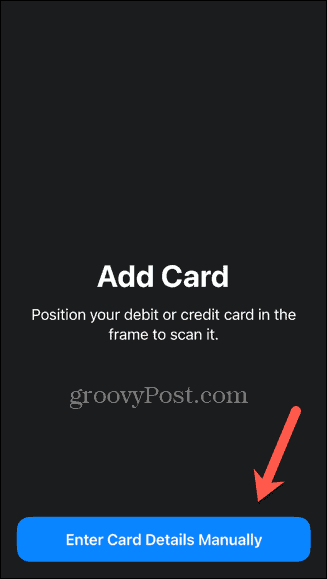
- Postupujte podle pokynů na obrazovce a ověřte své informace u své banky nebo společnosti vydávající karty.
- Po dokončení můžete kartu používat v Apple Pay na Apple Watch.
Jak přidat kartu do Apple Pay na Macu
Pokud máte Mac s Touch ID, můžete také použít Apple Pay k nákupu na Macu pouze pomocí otisku prstu.
Přidání karty do Apple Pay na Macu:
- Klikněte na Jablko ikonu na liště nabídek.
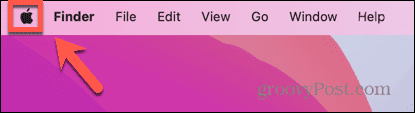
- Vybrat Nastavení systému.
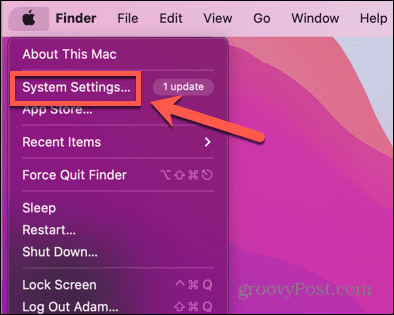
- V levém menu vyberte Peněženka a Apple Pay.
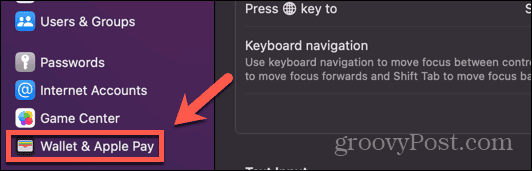
- Klikněte Přidat kartu.
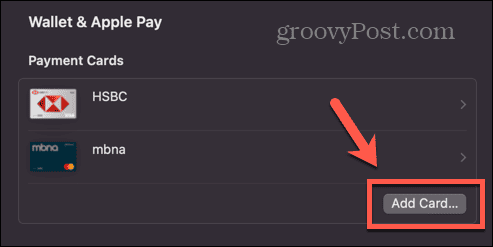
- Pokud máte nějaké podrobnosti o kartě uložené v automatickém vyplňování Safari, klikněte Pokračovat a zjistěte, zda je lze použít s Apple Pay, nebo klikněte Ne, díky.
- Chcete-li přidat nové podrobnosti, podržte kartu před webovou kamerou nebo klikněte Zadejte podrobnosti o kartě ručně.

- Klikněte další a podle pokynů na obrazovce ověřte kartu u vydavatele karty.
- Po dokončení můžete kartu používat v Apple Pay na vašem Macu.
Jak odebrat kartu z Apple Pay na iPhone
Pokud již kartu nepoužíváte nebo ji již nechcete používat v Apple Pay, můžete ji z Peněženky odebrat. Poté ji již nebudete moci používat s Apple Pay a vaše historie transakcí pro tuto kartu bude také odstraněna.
Odebrání karty z Apple Pay na iPhone:
- Otevři Peněženka aplikace.
- Klepněte na kartu, kterou chcete odebrat.
- Klepněte na Více tlačítko (tři tečky v kruhu) v pravém horním rohu obrazovky.
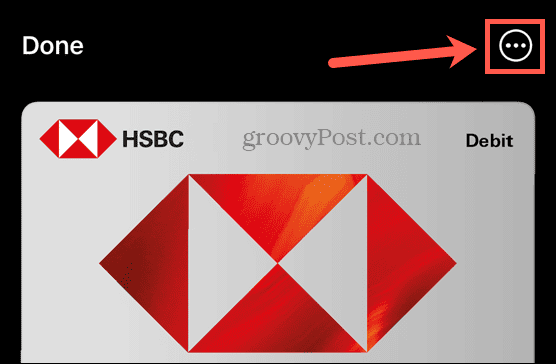
- Vybrat Podrobnosti karty.
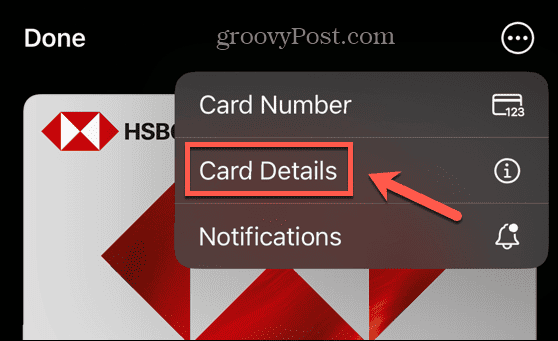
- Přejděte na konec stránky a klepněte na Vyjměte kartu.
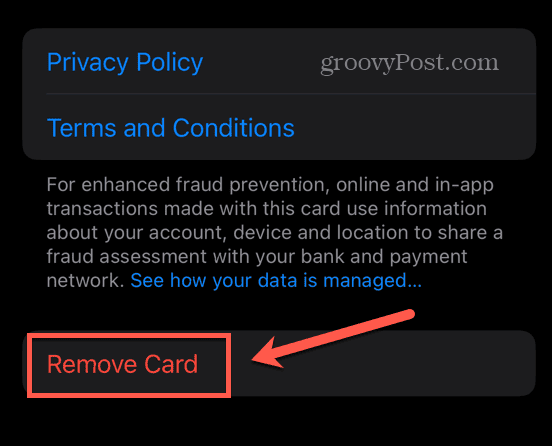
- Klepněte Odstranit potvrdit své rozhodnutí.
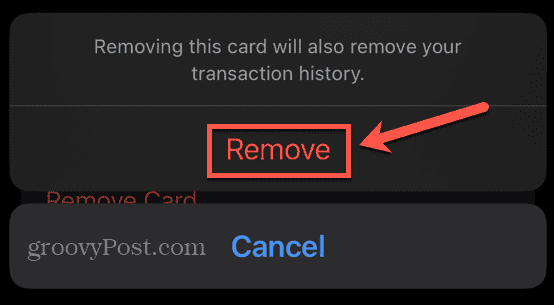
- Karta je odstraněna z Apple Pay na vašem iPhone.
Jak odebrat kartu z Apple Pay na Apple Watch
Pokud chcete odebrat kartu z Apple Pay na Apple Watch, můžete tak učinit přímo ze samotných hodinek, i když přidání karet vyžaduje, abyste používali svůj iPhone.
Odebrání karty z Apple Pay na Apple Watch:
- Otevři Peněženka aplikace na hodinkách Apple Watch.
- Klepněte na kartu, kterou chcete z Apple Pay odebrat.
- Přejděte dolů do spodní části obrazovky a klepněte na Odstranit.
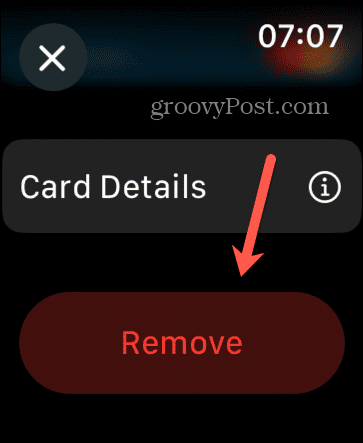
- Klepněte Odstranit potvrdit své rozhodnutí.
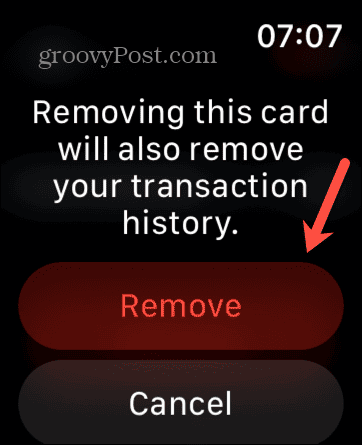
- Karta je odstraněna z Apple Pay na Apple Watch.
Jak odebrat kartu z Apple Pay na Macu
Pokud chcete odebrat kartu z Apple Pay na Macu, můžete tak učinit prostřednictvím nastavení Wallet & Apple Pay.
Odebrání karty z Apple Pay na Macu:
- Klikněte na Jablko ikonu na liště nabídek.
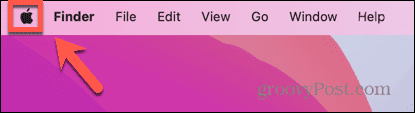
- Klikněte Nastavení systému.
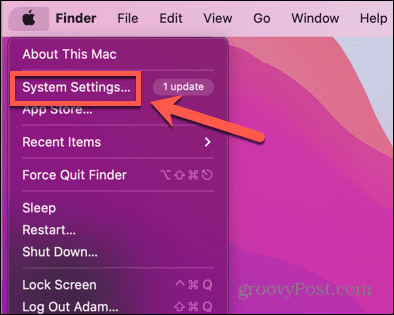
- Vybrat Peněženka a Apple Pay z nabídky vlevo.
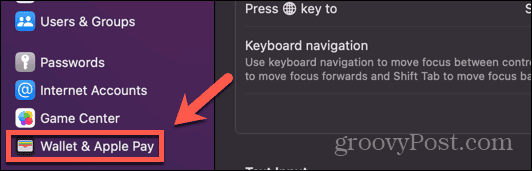
- Vyberte kartu, kterou chcete odebrat.
- V dolní části okna klikněte na Vyjměte kartu knoflík.
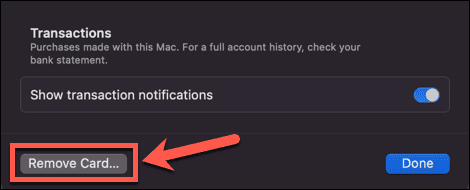
- Klikněte Vymazat potvrdit své rozhodnutí.
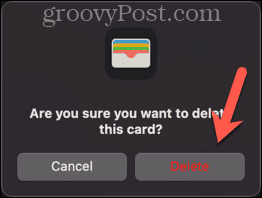
- Karta je odstraněna z Apple Pay na vašem Macu.
Další tipy a triky Apple
Vědět, jak přidat nebo odebrat kartu z Apple Pay, vám umožní mít karty, které potřebujete, ve vaší Peněžence můžete provádět platby pomocí iPhonu, Apple Watch nebo Macu, aniž byste potřebovali kreditní nebo debetní karty vy. Je to opravdu neuvěřitelně pohodlné.
Existuje spousta dalších způsobů, jak ze svého zařízení Apple vytěžit více. Můžete se naučit, jak na to odemkněte své Apple Watch pomocí iPhonu místo toho, abyste pokaždé museli zadávat přístupový kód. Můžete se naučit, jak na to schvalovat úkoly na vašem Macu s Apple Watch, jako je instalace aplikací nebo zobrazení hesel. A dokonce se můžete naučit, jak automaticky odemkněte svůj Mac pomocí Apple Watch, takže nemusíte pokaždé zadávat heslo.